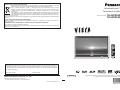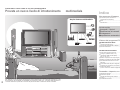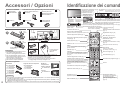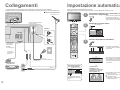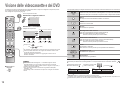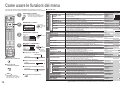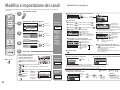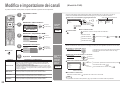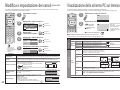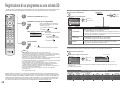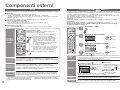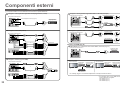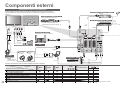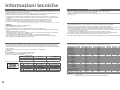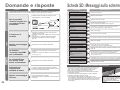Panasonic TH50PX600EN Istruzioni per l'uso
- Categoria
- TV LCD
- Tipo
- Istruzioni per l'uso
Questo manuale è adatto anche per

IDTV
GUIDE
STTL
Istruzioni per l’uso
Televisore al plasma
Italiano
Leggere queste istruzioni prima di far funzionare l’unità, e conservarle per riferimenti futuri.
Le immagini in questo manuale hanno soltanto uno scopo illustrativo.
Informazioni per gli utenti sullo smaltimento di apparecchiature elettriche ed elettroniche
obsolete (per i nuclei familiari privati)
Questo simbolo sui prodotti e/o sulla documentazione di accompagnamento significa che i prodotti
elettrici ed elettronici usati non devono essere mescolati con i rifiuti domestici generici.
Per un corretto trattamento, recupero e riciclaggio, portare questi prodotti ai punti di raccolta
designati, dove verranno accettati gratuitamente. In alternativa, in alcune nazioni potrebbe essere
possibile restituire i prodotti al rivenditore locale, al momento dell'acquisto di un nuovo prodotto
equivalente.
Uno smaltimento corretto di questo prodotto contribuirà a far risparmiare preziose risorse ed evitare
potenziali effetti negativi sulla salute umana e sull'ambiente, che potrebbero derivare, altrimenti, da
uno smaltimento inappropriato. Per ulteriori dettagli, contattare la propria autorità locale o il punto di
raccolta designato più vicino.
In caso di smaltimento errato di questo materiale di scarto, potrebbero venire applicate delle penali, in base alle leggi
nazionali.
Per gli utenti aziendali nell'Unione Europea
Qualora si desideri smaltire apparecchiature elettriche ed elettroniche, contattare il rivenditore o il fornitore per
ulteriori informazioni.
Informazioni sullo smaltimento in nazioni al di fuori dell'Unione Europea
Questo simbolo è valido solo nell'Unione Europea.
Qualora si desideri smaltire questo prodotto, contattare le autorità locali o il rivenditore e chiedere informazioni sul
metodo corretto di smaltimento.
Stampato nella Repubblica Ceca
Numero di modello
TH-42PX600EN
TH-50PX600EN
Registrazione del cliente
Sul coperchio posteriore sono riportati il numero di modello e il numero di serie di questo prodotto. Le
chiediamo di annotare questo numero di serie nello spazio sottostante e conservare questo manuale e la
ricevuta di pagamento per registrarne l’acquisto, identifi care il prodotto in caso di furto o perdita e convalidare
il certifi cato di garanzia.
Numero di modello Numero di serie
Matsushita Electric Industrial Co., Ltd.
Web Site : http://www.panasonic-europe.com
©
2006 Matsushita Electric Industrial Co., Ltd. All Rights Reserved.

2
3
Visione Caratteristiche avanzate
Domande e
risposte, ecc.
Guida rapida
Trasformate il vostro salotto in una sala cinematografi ca!
Provate un nuovo livello di intrattenimento
multimediale
Ampio sistema multimediale
Camcorder
Amplifi catore con
sistema di diffusori
Videoregistratore Lettore DVD
Registratore DVD
Personal
computer
Decoder
Indice
•
Precauzioni per la sicurezza ······················· 4
(Avvertimenti / Precauzioni)
•
Note ···························································· 5
•
Manutenzione ············································· 5
Non mancare di leggere
Caratteristiche avanzate
•
Come usare le funzioni dei menu ·············16
(immagini, qualità del suono, ecc.)
•
Impostazioni DVB avanzate (DVB) ···········18
(Pay-TV, ora, ecc.)
•
Modifica e impostazione dei canali (analogico)
···20
•
Modifica e impostazione dei canali (DVB)
···22
•
Visualizzazione dello schermo PC sul
televisore ··················································· 25
•
Visione delle schede SD (video e fotografi e)
···26
•
Registrazione di un programma su una scheda SD
···28
•
Componenti esterni ···································30
(Q-Link / Controllo con HDMI / Collegamenti)
Caratteristiche di base
•
Visione dei programmi TV ························· 10
•
Visione delle videocassette e dei DVD ····· 12
•
Visione del Televideo ································ 14
Visione dei programmi TV
•
Informazioni tecniche ································36
•
Domande e risposte ··································42
•
Scheda SD: Messaggi sullo schermo ······· 45
•
Licenza ······················································46
•
Caratteristiche tecniche ····························47
Domande e risposte, ecc.
Accessori / Opzioni
··············· 6
Identifi cazione dei comandi
···· 7
Collegamenti
···························· 8
Impostazione automatica
··· 9
Guida rapida
Scheda di memoria SD
Panasonic AVC Networks Czech s. r. o. dichiara che questo apparecchio modello TH-42PX600EN, TH-50PX600EN è conforme al
D.M. 28/08/1995 Nr. 548, ottemperando alle prescrizioni di cui al D.M. 25/06/1985 (par. 3, All. A) ed al D.M. 27/08/1987 (par. 3, All.I).
Questi apparechi TH-42PX600EN, TH-50PX600EN sono fabbricati in paese C.E.E., nell rispetto delle disposizioni di
cui al D.M. 26/03/92 ed in particolare è conforme alle prescrizioni dell’art.1 dello stesso decreto ministeriale.

4 5
Precauzioni per la sicurezza
4 : 3
12
Se si nota una
qualsiasi anormalità,
staccare immediatamente la spina
del cavo di alimentazione dalla
presa di corrente!
(come un odore strano o del fumo)
C.a. 220-240 V
50 / 60 Hz
Se le aperture di ventilazione sono
bloccate da tende, ecc., potrebbero
causare un surriscaldamento, incendio
o scosse elettriche.
Evitare di mantenere i fermi immagine
sullo schermo per lunghi periodi di tempo
Se rimangono visualizzati per un lungo tempo, tali fermi
immagine causano la persistenza dell’immagine sullo schermo
al plasma. La persistenza dell’immagine non è considerata un
malfunzionamento, e non è coperta dalla garanzia.
Per ridurre la possibilità della persistenza dell’immagine, dopo pochi
minuti viene automaticamente attivato un salvaschermo se non c’è il
segnale e non si eseguono operazioni nella modalità AV (pag. 43).
Il salvaschermo si disattiva automaticamente quando viene rilevato
un segnale o si esegue una operazione.
Lasciare uno spazio suffi ciente intorno
all’unità per la dispersione del calore
10
10
6
10
(La pulizia dell'unità sotto tensione potrebbe causare
scosse elettriche.)
Prima di pulire il televisore, staccare la spina del
cavo di alimentazione dalla presa di corrente.
Se non si intende usare il televisore per un
lungo periodo di tempo, staccare la spina del
cavo di alimentazione dalla presa di corrente.
(cm)
Componenti elettronici
In modo particolare, non mettere componenti video
vicini all'unità (l’interferenza magnetica potrebbe
causare la distorsione delle immagini/suono).
Componenti con sensori a infrarossi
Anche questo televisore emette raggi infrarossi (essi
potrebbero infl uire sul funzionamento dell’altro componente).
Tenere l’unità lontana da questi componenti
Precauzioni
Fermi immagine tipici
Numero del canale e logo unici
Immagini visualizzate nella modalità 4:3
Videogiochi
Immagini del computer
Non bloccare le aperture di ventilazione sul retro
Note
Manutenzione
Pannello del display
Mobile
Spina del cavo di alimentazione
Manutenzione giornaliera: Pulire delicatamente la superfi cie usando un panno morbido.
Se la superfi cie è molto sporca: Pulire la superfi cie usando un panno morbido inumidito con acqua pulita o acqua contenente una
piccola quantità di detergente neutro. Usare poi un panno asciutto passandolo uniformemente sulla superfi cie fi nché è asciutta.
Manutenzione giornaliera: Pulire la superfi cie del mobile usando un panno morbido e asciutto.
Se la superfi cie è molto sporca: Inumidire un panno morbido con acqua pulita o acqua contenente una piccola quantità di
detergente neutro. Strizzare poi il panno e pulire con esso la superfi cie dell’unità. Finire poi la pulizia con panno asciutto.
Pulire a intervalli regolari la spina del cavo di alimentazione con un panno asciutto. (L’umidità e la polvere
potrebbero causare un incendio o scosse elettriche.)
Staccare per prima cosa la spina del cavo di alimentazione dalla presa di corrente.
Precauzioni
•
Per la superfi cie del pannello del display è stato impiegato un trattamento speciale, ed essa può essere
facilmente danneggiata.
Non urtare o graffi are la superfi cie con le unghie o altri oggetti duri.
•
Non usare insetticidi, solventi, diluenti per vernici o altre sostante volatili sulla superfi cie dell’unità
(essi potrebbero deteriorarne la qualità).
Precauzioni
•
Non usare detergenti sulle superfi ci del televisore.
(Se un liquido dovesse penetrare all’interno del televisore, potrebbe guastarlo.)
•
Non usare insetticidi, solventi, diluenti per vernici o altre sostante volatili sulle superfi ci dell’unità
(essi potrebbero causarne il deterioramento scrostando la vernice).
•
Fare attenzione che il mobile non rimanga a contatto con sostanze di gomma o polivinile per un lungo periodo di
tempo.
Questo televisore continua a consumare della
corrente anche quando è spento, per tutto il tempo
che la spina del cavo di alimentazione rimane
attaccata alla presa di corrente.
Tenere i liquidi lontani dal televisore
Per prevenire danni che possono provocare
incendio o pericolo di scossa elettrica, non esporre
questo televisore a spruzzi o schizzi d’acqua.
Non appoggiare contenitori con acqua (vasi da fi ori,
tazze, cosmetici, ecc.) sull’apparecchio. (ripiani
sopra inclusi)
Non rimuovere i coperchi
Non si deve MAI modifi care l'unità
(Le componenti ad alta tensione potrebbero causare
pericolose scosse elettriche.)
Far controllare, regolare o riparare l'unità dal
rivenditore Panasonic locale.
Non introdurre oggetti estranei nell'unità
Fare attenzione che oggetti metallici o infi ammabili
non cadano dentro l'unità attraverso le aperture di
ventilazione (potrebbero causare pericoli d’incendio
o di scosse elettriche).
Se si usano supporti od altre attrezzature non
prescritti, l'unità potrebbe diventare instabile
con pericolo di infortuni. Chiudere al rivenditore
Panasonic locale di eseguire l'installazione.
Usare i supporti/montature opzionali (pag. 6).
Usare soltanto i supporti dedicati /
attrezzatura di montaggio
Maneggiamento della spina e del cavo di alimentazione
Inserire completamente la spina nella presa di corrente. (Se la spina è allentata, potrebbe generare calore e causare un incendio.)
Assicuratevi che ci sia un accesso facile alla spina del cavo di alimentazione.
Per evitare le scosse elettriche, accertarsi che lo spinotto di messa a terra della spina del cavo di
alimentazione sia collegato saldamente.
Un componente con costruzione di CLASS I deve essere collegato a una presa di corrente di rete con
connessione di messa a terra di protezione.
Non toccare la spina del cavo di alimentazione con le mani bagnate. (C’è pericolo di scosse elettriche.)
Non danneggiare il cavo di alimentazione. (Il cavo di alimentazione danneggiato potrebbe causare un incendio o scosse elettriche.)
Non spostare il televisore con il cavo di alimentazione collegato alla presa di corrente.
Non mettere oggetti pesanti sul cavo di alimentazione, o mettere il cavo vicino ad un oggetto molto caldo.
Non torcere il cavo di alimentazione e non piegarlo o tenderlo eccessivamente.
Non staccare il cavo di alimentazione tirandolo. Per staccare il cavo di alimentazione dalla presa di corrente, prenderlo per la spina.
Non usare il cavo di alimentazione con la spina danneggiata, o una presa di corrente danneggiata.
Avvertimenti
Non mettere il televisore su una
superfi cie instabile
Non esporre alla luce diretta del
sole e altre fonti di calore
Evitare di esporre il televisore alla luce solare diretta
o ad altre fonti di calore. Per prevenire ogni rischio di
incendio, evitare di collocare candele o fi amme libere
sopra o nei pressi dell’apparecchio TV.
7

6
7
Guida rapida
IDTV
AV4
S-V V L R
GUIDE
STTL
Installazione delle batterie nel telecomando
Pile per il telecomando (2)
•
R6 (UM3)
Identifi cazione dei comandi
Accessori / Opzioni
Morsetto (2)
Cavo in c.a.
Aprire con uno scatto
Chiudere con uno scatto
Parte posteriore
del televisore
Precauzioni
•
L’installazione sbagliata potrebbe causare
una perdita d’acido delle batterie e
corrosione, danneggiando il telecomando.
•
Non mischiare batterie vecchie e nuove.
•
Non mischiare batterie di tipi diversi (come
batterie alcaline e al manganese).
•
Non usare batterie ricaricabili (Ni-Cd).
•
Non bruciare o rompere le batterie.
Telecomando
•
N2QAYB000050
Istruzioni per l’uso
Garanzia pan-europea
Schema elettrico
Modo di attaccare i morsetti dei cavi
•
Non legare insieme il cavo RF e il cavo di alimentazione (ciò
potrebbe causare la distorsione delle immagini).
•
Fissare i cavi con i morsetti, come necessario.
•
Se si usano gli accessori opzionali, seguire il manuale di
montaggio degli accessori per collegare i cavi.
Accessori standard
•
Identifi cazione dei comandi
•
Accessori / Opzioni
Controllare che siano presenti tutti gli accessori mostrati
Per rimuovere dal televisore
Premere entrambi
i ganci laterali e
tirare via
Nucleo di ferrite
•
J0KF00000018
1
Per
aprire
Gancio
2
Osservare la polarità
corretta (+ o -)
Per
chiudere
Registrazione DIRECT TV
per registrare immediatamente
un programma usando il
videoregistratore/registratore
DVD con il collegamento Q-Link
(pag. 30)
( )
MENU
Premere per accedere ai menu Immagine,
Audio e Funzioni
( )
Accesso diretto ai canali (analogico)
Durante la visione normale del televisore o durante
l’uso dei menu Sintonia, Selezione canali o Sintonia
manuale, premere questo tasto e quindi inserire il
numero di canale mediante i tasti numerici.
Premere due volte per selezionare la modalità TV
via cavo.
( )
Accessori opzionali
Piedistallo
Supporto televisore al plasma
Staffa per
sospensione a
parete (verticale)
TY-WK42PV3W
(angolo)
TY-WK42PR3W
TY-ST42P600W TY-S42PX600W
(TH-42PX600EN)
TY-S50PX600W
(TH-50PX600EN)
(TH-42PX600EN)
TY-ST42P60W
(TH-42PX600EN)
TY-ST50P60W
(TH-50PX600EN)
TY-ST50P600W
(TH-50PX600EN)
Precauzioni
•
Per mantenere le prestazioni e la sicurezza dell’unità, chiedere al rivenditore o a un tecnico esperto di fi ssare
le staffe per sospensione a parete.
•
Leggere attentamente le istruzioni che accompagnano il supporto del televisore al plasma o piedistallo, e fare
attenzione che il televisore non si rovesci.
•
Maneggiare con cura il televisore durante l’installazione, perché se subisce colpi o altre sollecitazioni potrebbe venire danneggiato.
Per selezione
le funzioni
Aumenta o diminuisce la posizione del programma di una unità. Dopo
avere selezionato una funzione, premere per aumentare o diminuire il
livello. Quando in modo Standby, serve per accendere l’apparecchio TV.
Interruttore di
accensione /
spegnimento
Alzare lo sportello su “PULL”.
Sensore C.A.T.S. (sistema di allineamento automatico contrasto)
(rileva la luminosità per regolare la qualità delle immagini nella Modo Immagine “Auto”) (pag. 16)
Spia di accensione
(attesa: rossa)
Ricevitore segnali
telecomando
Selettore TV/AV
Volume, Contrasto, Luminosità, Colore, Nitidezza,
Tinta (modalità NTSC), Bassi, Acuti, Bilanciamento,
Funzione sintonia (Modalità analogica) (pag. 20)
( )
Presa cuffi a (pag. 34)
Terminali AV4 (pag. 34)
Per memorizzare impostazione (pag. 20)
Utilizzato per memorizzare
le sintonizzazioni e altre
impostazioni di funzioni
( )
Alloggiamento per
scheda SD (pag. 27)
Accende il televisore o lo
dispone nella modalità di attesa
(Interruttore di accensione / spegnimento in posizione “On”)
Attivazione / disattivazione
silenziamento suono
Cambia il rapporto di aspetto (pag. 11)
Guida programmi (pag. 10)
Per selezionare in sequenza i programmi
Televideo (pag. 14)
Selezione / OK
Operazioni VCR / DVD
(pag. 13)
Volume
Informazioni sui programmi
(pag. 11)
Indice Televideo (pag. 15)
Fermo immagine (pag. 11)
Tasti colorati
(usati per varie funzioni)
(per esempio, vedere a pag. 14)
EXIT (per tornare allo schermo TV)
Selettore TV/AV
(per guardare le videocassette o i DVD)
(pag. 12)
Menu SD (pagine 26 e 29)
Registrazione SD (pag. 28)
Seleziona/deseleziona SRS TruSurround XT
(pag. 17)
Seleziona la modalità DVB (trasmissione digitale) /
analogica (pag. 10)
Cambia il programma / canale (pag. 10)
Spia DVB
Sistema DVB attivo durante la
registrazione TV diretta (Standby) :arancione (lampeggia)
Blocco Tuner On (Standby) :arancione
(
)
Normalizza (pag. 16)
(Ripristina le impostazioni)
MULTI WINDOW (pag. 11)
Sottotitoli
Visualizzazione dei sottotitoli (pag. 11) (DVB)
Per guardare un canale Televideo desiderato
(pag. 15)
(
)

8
9
Guida rapida
Bassi
Acuti
Bilanciamento
Volume cuffia
MPX
Modo audio
SRS TruSurround XT
Menu audio
Automatico
Musica
Off
Per uscire
Regolazione
Seleziona
Ritorno
DOWNLOAD IN CORSO
ATTENDERE
Programma : 63
Telecomando non disponibile
AV2 AV3
RF OUT
RF IN
IDTV
Rosso
Accendere il televisore con l’interruttore di
accensione / spegnimento.
C’è bisogno di aiuto
con le operazioni?
(esempio: Menu audio)
La guida sullo schermo
alle operazioni serve da
aiuto.
Impostazione automatica
Collegamenti
Registratore DVD o
videoregistratore
Cavo SCART
(completamente
allacciato)
Cavo RF
Cerca e memorizza automaticamente i canali TV.
Questi passi non sono necessari se l’impostazione è stata eseguita dal rivenditore locale.
Antenna VHF / UHF
Sezione dei terminali posteriori
(veduta ingrandita)
Parte posteriore
del televisore
Cavo in c.a.
Morsetto
•
Per staccare
•
Collegare a AV2
o AV3 usando
una unità che
supporta
Q-Link (pag. 30).
■
Visione dei programmi TV
■
Per registrare i
programmi TV
L’impostazione
automatica è ora
completata e il televisore
è pronto per la visione
dei programmi TV.
•
Si può ora usare il telecomando
per accendere l’unità o per
disporla nella modalità di attesa.
(Spia di accensione: accesa)
( Collegarlo dopo aver completato tutti gli altri
collegamenti.)
I componenti esterni e i cavi mostrati in questo manuale non sono forniti con questo televisore.
Accertarsi che l’unità sia staccata dalla fonte di alimentazione prima di attaccare o di staccare qualsiasi cavo.
•
Se il componente Q-Link (pag.
30) è collegato, le informazioni
del canale analogico vengono
automaticamente scaricate al
componente.
•
Per controllare a colpo d’occhio
la lista dei programmi
Guida programmi (pag. 10)
•
Per cambiare i canali
“Modifica e impostazione dei
canali” (pag. 20-24)
•
Impostazione automatica
•
Collegamenti
Selezionare il proprio Paese.
Avviare l’impostazione automatica.
•
L’impostazione automatica
comincia a cercare i canali TV e
li memorizza.
per selezionare
1
2
3
Start ATP Abbruch
Deutschland
France
Italia
España
Land
Attendere prego!
DVB Sintonia automatica
Durata circa 3 minuti.
4
5
6
7
8
34
54
54
54
54
12302
12302
12302
12302
12302
4158
4158
4158
4158
4158
9
9
9
9
9
VOX
N24
ProSieben
KABEL1
SAT.1
69 5
Per uscire
Prog. Canale Nome canale NID TS ID Qualit
à

10
11
Visione
Lotti auf der Flucht
20:00
-
20:55
Informazioni su
1 Das Erste
20:30
Tutti canali
Profilo
ger
Multi Audio
Adesso
Visione dei programmi TV
•
Visione dei programmi TV
■
Altre funzioni utili (Usare dopo )
■
Per selezionare un numero di programma di due cifre, p.es., 39
→
Selezionare il numero di un programma.
su
Volume
3
Accendere l’unità.
L'interruttore di accensione/spegnimento sull'unità
deve essere sulla posizione di accensione.
(per 1 secondo circa)
giù
o
1
Canale DVB Canale analogico
1
Selezionare il canale DVB (trasmissione video digitale) o analogico
•
Banda di informazioni
ABC
Multi-Audio TXT
Subtitle
Lotti auf der Flucht
20:00
-
20:55
1 Das Erste
20:30
Profilo
ger
Codificato
Nessun segnale
Multi Audio
Informazioni su
Tutti canali
Adesso
Canale
Programma
Ora di trasmissione
Ora attuale
Durante le trasmissioni
con segnali criptati
Opzioni disponibili
Visualizzato se il tipo di programma
è un canale radio o un canale di dati
Nel caso di cattivo segnale o di
numero di programma non corretto,
viene visualizzato un messaggio
Vengono visualizzate le informazioni Televideo, se il programma ha il Televideo
Per cambiare la colonna sonora, se il
programma ha multiple colonne sonore
Giallo
Per cambiare la
categoria
Blu
2
Vengono visualizzate le informazioni dei sottotitoli, se il programma ha i sottotitoli
Selezionare dalla lista dei programmi (DVB)
Selezionare dall’Elenco dei programmi (analogico)
Guida programmi analogica
Prog. Nome Can
VCR :
1 :
2 :
3 :
4 :
5 :
6 :
7 :
8 :
9 :
10 :
11
:
12 :
CH21
CH44
CH51
CH41
CH47
CH23
CH26
CH58
-
-
-
-
-
ABC
ZDF
RTL
Prog. Nome Can
13 :
14 :
15 :
16 :
17 :
18 :
19 :
20 :
21 :
22 :
23 :
24 :
-
-
-
-
-
-
-
-
-
-
-
-
per
selezionare
la pagina
per
selezionare il
programma
per
guardare
per
selezionare
la pagina
Note
•
Per guardare la pay-TV (pag. 18)
per
selezionare il
programma
per
guardare
Per congelare / scongelare le immagini
Blocco
Visualizzazione
dei sottotitoli
Per visualizzare / nascondere i sottotitoli (DVB soltanto)
•
Per cambiare la lingua, vedere “Lingua preferita” (pag. 18) o “Sottotitolo”
(pag. 22).
Cambiamento
rapporto di
aspetto
14 : 9
•
La modalità cambia con ogni pressione.
Per cambiare il rapporto di aspetto (pag. 37)
Mentre è visualizzata la barra
Rosso
Verde
Formato Automatico / 16:9 / 14:9 / N-Zoom / 4:3 /
Formato 4:3 (Segnale HD soltanto) / Zoom1 / Zoom2 / Zoom3
( )
Visione dei
programmi
TV, DVD
ecc., in
multiple
fi nestre
CambiaSorgente
2
AV1
CambiaSorgente
2
AV1
CambiaSorgente
2
AV1
Blu
Rosso Rosso
Rosso
Visione in multiple fi nestre (pag. 39)
Schermata
principale
Barra colori Schermata
principale
•
Per cambiare la disposizione, ecc., visualizzare prima la barra dei colori.
•
Per cambiare la disposizione
Rosso
Verde
•
Per scambiare
Blu
•
Per cambiare la sorgente della schermata secondaria
Giallo
•
Per tornare alla normale visione di una singola schermata
•
Le operazioni con il telecomando hanno effetto sulla schermata principale.
Visualizzazione
della banda
delle
informazioni
Lotti auf der Flucht
20:00
-
20:55
Informazioni su
1 Das Erste
20:30
Tutti canali
Profilo
ger
Multi Audio
Adesso
Per visualizzare
le informazioni
dei programmi
Informazioni di un
altro canale
•
Canale
DVB
•
Canale
analogico
Visualizza soltanto il canale, dopo aver mostrato le informazioni analogiche.
(Per tornare indietro )
Dettagli
Per nascondere
Per regolare il
time-out
(pag. 18)
Informazioni
del programma
successivo
CambiaSorgente
2
AV1
(in breve tempo)
Tutti canali
CBBC Channel
BBC Radio Wales
BBC Radio Cymru
ZDF
Info/3sat
Doku/KiKa
BBC ONE Wales
9
10
11
1
2
3
4
Seleziona programma
Per uscire
Cambia programma

12
13
Interruttore VCR / DVD
∗
Selezionare VCR per far funzionare il videoregistratore o il componente DVD Panasonic
Selezionare DVD per far funzionare il componente DVD o il Player theatre Panasonic
Attesa
Per disporre l’unità nella modalità di attesa / accensione
Lettura
Lettura con il VCR / DVD
Arresto
Per arrestare le operazioni
Riavvolgimento / Salto / Ricerca
VCR: Per il riavvolgimento, ripasso (durante la lettura)
DVD: Per saltare alla traccia o titolo precedente
Premere e tenere premuto per cercare indietro
Avanti veloce / Salto / Ricerca
VCR: Per la ricerca in avanti veloce, accesso (durante la lettura)
DVD: Per il salto alla traccia o titolo seguente
Premere e tenere premuto per cercare in avanti
Pausa
Per pausare / continuare
DVD: Premere e tenere premuto per la riproduzione al rallentatore
Programma su / giù
Per selezionare i programmi
Registrazione
Per cominciare la registrazione
Visione
HDMI1/2
Blu
Rosso
Verde
Rosso
Giallo
Verde
Giallo
Blu
Visione delle videocassette e dei DVD
Al televisore si possono collegare diversi componenti esterni. Dopo aver collegato il componente, usare
la procedura seguente per visualizzare l’ingresso.
Per collegare il componente (pag. 34)
•
Visione delle videocassette e dei DVD
1
2
Selezionare il connettore
collegato al componente.
(Schermata di modalità AV)
Note
•
Selezione automatica dell’ingresso - La modalità d’ingresso cambia
automaticamente da TV a AV quando si fa funzionare il componente
collegato al terminale SCART o HDMI. Quando si spegne il componente, il
televisore torna alla modalità TV.
•
Se il componente esterno ha la funzione di regolazione dell’aspetto,
regolarla a “16:9”.
•
Per i dettagli, vedere il manuale del componente o rivolgersi al rivenditore
locale.
■
Per tornare al
televisore
•
esempio: AV1
Rosso
PC
Blu
Giallo
(due volte)
Con il componente acceso
Selezionare l’ingresso esterno.
Visualizza il connettore selezionato
AV1 AV2/
S-video
AV3/
S-video
AV4/
S-video
Componente/
PC
HDMI1/
HDMI2
•
Per visualizzare i tasti e selezionare un’opzione Premere uno qualsiasi dei tasti colorati
•
È anche possibile selezionare una sorgente AV utilizzando il tasto TV/AV
sul pannello anteriore del televisore.
Premere ripetutamente il tasto fi no a raggiungere la fonte AV che si
desidera visualizzare.
Il componente Panasonic collegato al televisore può essere fatto funzionare direttamente con il telecomando.
∗
Il telecomando è disponibile per vari componenti Panasonic con le impostazioni seguenti.
Azionare per selezionare il videoregistratore o il componente DVD che si desidera cambiare
Mantenere premuto
facendo funzionare
Immettere il codice sotto
(codice di due cifre)
Premere
Note
•
Dopo l’impostazione, procedere alla conferma del funzionamento.
•
Il rispettivo codice VCR/DVD torna all’impostazione predefi nita quando si cambia la batteria. Impostarlo di nuovo.
•
Il funzionamento potrebbe non essere possibile a seconda del modello.
VCR
Componente Codice
Videoregistratore
10 (impostazione predefi nita)
DVD 11
DVD
Componente Codice
DVD
70 (impostazione predefi nita)
Player theatre 71

14
15
Visione
Rosso
Verde
Giallo
Blu
Visione del Televideo
La trasmissione Televideo, che include le notizie, i bollettini meteorologici e i sottotitoli, è disponibile se
fornita dalle emittenti.
•
Visione del Televideo
Selezionare la modalità
Televideo
Selezionare la pagina
o
o
■
Per tornare al televisore
•
Visualizza l’indice
(il contenuto varia
secondo le emittenti)
Indice
Visione in
multiple
fi nestre
Visione dei
programmi
TV in attesa
dell’aggiornamento
Memorizzazione
delle pagine
viste
frequentemente
Visione
delle
sottopagine
Richiamo
delle pagine
preferite
•
Per richiamare la pagina memorizzata in “blu”.
•
L’impostazione della fabbrica è “P103”.
<< 01 02 03 04 05 06 07 >>
TELETEXT
INFORMATION
17:51 28 Feb
Ora / data
Numero
pagina
attuale
Numero sottopagina
Barra di colore
Che cos’è la modalità Normale?
In modalità Normale, quattro numeri di pagina in colori diversi appaiono in basso allo schermo. Ognuno di questi
numeri può essere modifi cato e conservato nella memoria del televisore. (“Memorizzazione delle pagine viste
frequentemente”, pag. 15)
Che cos’è TOP / FLOF Televideo?
TOP / FLOF Televideo rende facile e rapida la selezione delle pagine Televideo desiderate. Infatti l’accesso alla
pagina è quasi istantaneo, basta premere il tasto e la pagina appare.
■
Per cambiare modalità “Televideo” nel Menu funzioni (pag. 16)
■
Per regolare il contrasto
Quando viene visualizzata la barra blu
Pagina
completa
/ parte
superiore
/ parte
inferiore
Rivelazione
dei dati
nascosti
Rosso
•
Per nascondere di nuovo
Rosso
Rivela le parole nascoste, p.es., le risposte dei quiz
■
Modo comodo di usare il Televideo
Verde
(PARTE SUPERIORE) (PARTE INFERIORE)
Normale
(PAGINA COMPLETA)
(Espande la metà inferiore)
•
modalità TOP / FLOF soltanto
Ritorno alla pagina indice principale
Se si desidera mantenere la pagina attuale senza aggiornamento
Arresto o continuazione dell’aggiornamento automatico
■
Per continuare
Conserva
Memorizzazione delle pagine viste frequentemente
(soltanto sui primi 25 canali analogici della Guida programmi)
nella barra di colore
(Modalità Normale soltanto)
Come la
pagina
viene
visualizzata
Il numero diventa bianco.
Corrispondente
al pulsante del
colore
■
Per cambiare le pagine memorizzate
Immettere il numero della nuova pagina
Tasto colorato
che si desidera
cambiare
Impostare un
numero di 4 cifre
esempio: P6
Appare sull’angolo superiore
sinistro dello schermo
■
Per vedere una sottopagina specifi ca
Blu
•
Sottopagine:
Il numero di sottopagine varia secondo le emittenti (fi no a 79 pagine).
La ricerca potrebbe richiedere qualche tempo, durante il quale si possono guardare i programmi TV.
Visione della sottopagina (soltanto quando il Televideo ha più di una pagina)
P108
Giallo Giallo
Appare al
completamento
dell’aggiornamento
(Non si può cambiare il canale.)
Il Televideo si aggiorna automaticamente quando diventano disponibili nuove informazioni.
•
La pagina delle notizie fornisce una funzione che indica l’arrivo delle ultime notizie (“Notizie fl ash”).
Cambiamento temporaneo allo schermo TV
Visione
della pagina
aggiornata
Visione delle immagini TV durante la ricerca di una pagina Televideo
su
giù
(Corrisponde alla barra dei colori)
Per guardare i programmi TV e il Televideo contemporaneamente in due fi nestre
•
Le operazioni sono eseguibili soltanto sulla
schermata Televideo.
mantenere
premuto
mantenere
premuto
1
2
(Premere due volte)
(Modalità analogica soltanto)
•
Nella modalità
DVB si può
memorizzare
qualsiasi canale.

Caratteristiche avanzate
Menu principale
Menu immagine
Menu audio
Menu funzioni
Modo Immagine
Contrasto
Luminosità
Colore
Nitidezza
Tinta
Temp colore
GESTIONE COLORE
P-NR
MPEG NR
Normale
On
Auto
Off
3D-COMB On
Menu immagine
Dinamico
Modo Immagine
Contrasto
Luminosità
Colore
Nitidezza
Tinta
Temp colore
GESTIONE COLORE
P-NR
MPEG NR
Normale
On
Auto
Off
3D-COMB On
Menu immagine
Dinamico
Temp colore
Normale
Nitidezza
Accedere
Menu sintonia
16
17
Come usare le funzioni dei menu
Visualizzare i menu.
3
1
2
4
Vari menu permettono di fare impostazioni per le immagini, il suono e
altre funzioni, per cui si possono guardare i programmi TV nel modo preferito.
•
Visualizza le funzioni che
possono essere impostate (varia
secondo il segnale d’ingresso)
■
Per tornare al televisore
■
Per tornare alla
schermata precedente
Selezionare il menu.
Selezionare l’opzione.
(esempio: Menu immagine)
Regolare o selezionare.
(esempio: Menu immagine)
(esempio: Menu immagine)
Cambiata
Numero e posizioni
delle alternative
Spostata
Visualizza la schermata
successiva
■
Scegliere tra le alternative
■
Regolare usando la barra di scorrimento
■
Passare alla schermata successiva
■
Per ripristinare l’impostazione
■
Lista dei menu
•
Come usare le funzioni dei menu
(immagini, qualità del suono, ecc.)
Menu Opzione Regolazioni / Confi gurazioni (alternative)
Menu immagine
Modo Immagine
Modalità immagini di base (Dinamico / Normale / Cinema / Auto)
•
Impostare per ciascun segnale d’ingresso
Modo Immagine Dinamico
Regolare per ciascuna modalità di visione
Contrasto,
Luminosità, Colore,
Nitidezza
Regola il colore, la luminosità, ecc., per ciascuna modalità delle immagini secondo le
proprie preferenze
Contrasto
Luminosità
Colore
Nitidezza
Tinta
Regola la tinta delle immagini
•
Per la ricezione del segnale NTSC soltanto
Tinta
Temp colore
Sceglie il bilanciamento del colore dell’intera immagine (Fredda / Normale / Calda)
Temp colore
Normale
GESTIONE COLORE
Rende automaticamente vividi i colori (Off / On)
GESTIONE COLORE On
P-NR
Riduce automaticamente i disturbi all’immagine indesiderati (Off / Medio / Dinamico / Auto)
•
Non valido con i segnali HDMI, PC e component analogico
P-NR
Auto
MPEG NR
Riduce automaticamente il disturbo per la visione di DTV, DVD, VCD e scheda SD. (Off / Min / Mid / Max)
MPEG NR
Off
3D-COMB
Rende automaticamente più vividi i fermi immagine e le immagini al rallentatore (Off / On)
•
Per la ricezione del segnale PAL o NTSC soltanto
•
Non valido con i segnali RGB, SECAM, component, S-Video, PC, HDMI e scheda SD
•
Non utilizzabile con la modalità DVB
3D-COMB On
Menu audio
Bassi
Regola il livello d’uscita dei bassi profondi
Bassi
Acuti
Regola il livello d’uscita del suono di tonalità alta, stridulo
Acuti
Bilanciamento
Regola il livello del volume dei diffusori destro e sinistro
Bilanciamento
Volume cuffi a
Regola il volume della cuffi a
Volume cuffia
MPX
Seleziona stereo / mono (Mono / Automatico)
•
Normalmente: Automatico
•
Non si può ricevere il segnale stereo: Mono
•
M1/M2: Disponibile mentre viene trasmesso il segnale monofonico
MPX Automatico
Modo audio
Migliora la qualità del suono per la musica e i drammi (Musica / Parlato)
Modo audio Musica
SRS TruSurround XT
SRS TruSurround XT
®
crea un effetto del suono surround di alta qualità usando soltanto
due diffusori dalla sorgente che può far uscire i segnali surround codifi cati
(Off / On)
•
La selezione è anche possibile con il tasto SRS del telecomando.
SRS TruSurround XT Off
HDMI1 input
Sceglie secondo il segnale con HDMI collegato (Auto / Digital / analogico) (pag. 38)
•
Il terminale HDMI2 è soltanto per il segnale digitale
HDMI1 input Auto
Menu funzioni
Q-Link
Sceglie il connettore a cui è collegato un componente compatibile Q-Link (Off / AV2 / AV3) (pag. 34)
Q-Link
AV2
AV2/AV3 out
Sceglie il segnale da trasmettere dal televisore a Q-Link (analogico / DVB / AV1 / AV2 / AV3 / AV4 / Monitor)
•
Monitor: Immagine visualizzata sullo schermo
•
L’uscita dei segnali component, PC e HDMI non è possibile
AV2 out Monitor
Controllo con HDMI
Controllo con la funzione HDMI (Off / On) (pag. 31)
Controllo con HDMI On
Televideo
Modalità di visualizzazione Televideo (TOP (FLOF) / Normale) (pag. 14)
Televideo TOP
Timer
Imposta il tempo di spegnimento automatico dell’unità. (Off / 15 / 30 / 45 / 60 / 75 / 90) (minuti)
Timer Off
Lingua Televideo
Seleziona la lingua del Televideo (analogico) (Ovest / Est1 / Est2)
•
Ovest: Inglese, francese, tedesco, greco, italiano, spagnolo, svedese, turco
•
Est1: Ceco, inglese, estone, lettone, rumeno, russo, ucraino
•
Est2: Ceco, ungherese, lettone, polacco, rumeno
Lingua Televideo
Ovest
Lati immagine
Aumenta la luminosità del lato dell’immagine (Off / Basso / Medio / Alto)
•
L’impostazione consigliata è Alto, per evitare la “persistenza dell’immagine” sul lato
Lati immagine Off
Risparmio energia
Riduce la luminosità delle immagini per risparmiare il consumo energetico (Off / On)
Risparmio energia Off
Menu sintonia
Selezione canali
Cambia i canali (pag. 20)
Selezione canali
Accedere
ATP
Imposta automaticamente i canali (pag. 20)
Accedere
ATP
Sintonia manuale
Imposta manualmente i canali (pag. 20)
Sintonia manuale
Accedere
Sintonia fi ne
Sintonia fi ne dei canali (durante la pioggia, ecc.)
Sintonia fine
Standard col.
Seleziona il sistema di colore opzionale secondo i segnali video (Auto / PAL / SECAM / M.NTSC)
Standard col.
Auto
Cor. Volume
Regola il volume delle individuali stazioni
Cor. Volume
Decoder (AV2 / AV3)
Impostare “On” se il decoder è collegato al terminale AV2 o AV3 tramite un componente Q-Link (Off / On)
Decoder (AV2)
Off
Impostazioni DVB
Modifi ca o imposta i canali DVB (pag. 18)
Impostazioni DVB
Accedere
Lingua del sistema
Cambia la lingua delle indicazioni sullo schermo
Lingua del sistema
Accedere
Ritorno alle impostazion
Ripristina tutte le impostazioni, per esempio, quando si cambia casa (pag. 36)
Ritorno alle impostazion
Accedere
Standard col.
Seleziona il sistema di colore opzionale secondo i segnali video nella modalità AV (Auto / PAL / SECAM / M.NTSC /NTSC)
Standard col.
Auto
Cor. Volume
Regola il volume per la modalità AV, PC, HDMI e component
Cor. Volume
•
Mentre si usa il PC o una scheda SD, viene visualizzato un menu diverso (pagine 25 e 27).
•
Nella modalità AV, il menu audio e il menu funzioni forniscono un numero minore di opzioni.
per
selezionare
successivo
per
selezionare
per
cambiare
per
memorizzare
( Necessario per
alcune funzioni)
Note
•
Per inizializzare tutte le
impostazioni, usare “Ritorno
alle impostazion” (pag. 36).
•
Non utilizzabile con la modalità DVB

Caratteristiche avanzate
Menu principale
Menu immagine
Menu audio
Menu funzioni
Controllo con HDMI
Menu funzioni
AV2
Q-Link
TOP
On
AV2 out
Monitor
Off
Off
Off
Timer
Lati immagine
Risparmio energia
Lingua del sistema
Accedere
Impostazioni DVB
Ritorno alle impostazion
Televideo
Sicurezza bambini
Modifica profilo
Blocco Tuner
Impostazioni DVB
Setup sistema
Aggiornamento sistema
Accedere
Accedere
Televideo
Sottotitoli
Menu Sintonia
Off
ger
ger
Multi Audio ger
IDTV
18
19
■
Per uscire
successivo
per selezionare
successivo
per selezionare
successivo
per selezionare
Impostazioni DVB avanzate
3
1
2
4
5
6
Selezionare “Menu funzioni”.
Selezionare “Impostazioni DVB”.
Selezionare “Setup sistema”
o “Aggiornamento sistema”.
Visualizzare i menu.
Selezionare una funzione e impostare.
Memorizzare
•
Se si esce dopo
5
, l’impostazione non viene
memorizzata dopo lo spegnimento del televisore.
Pay-TV
Common
Interface
Module
Aggiornamento
sistema
Aggiornamento
del software TV
Lingua dei
sottotitoli
Lingua
preferita
Regolazione
automatica
dei dati orari
Fuso orario
(modalità DVB soltanto)
•
Impostazioni DVB avanzate (DVB)
(Pay-TV, ora, ecc.)
Automatico
3 secondi
Common Interface Module
Fuso orario
DVB Setup sistema
Accedere
Durata visualizzazione display
Lingua preferita
selezionare, andare
Caratteri colorati
Rosso
Verde
Giallo
Blu
Selezionare “Common Interface Module”
Inserire il modulo CI (opzionale)
Seguire le istruzioni sullo schermo
esempio:
•
Per ulteriori dettagli, vedere il manuale del
modulo CI o controllare la trasmittente.
•
I servizi pay-TV appaiono normalmente senza
bisogno di seguire i passi 1 e 2 (mostrato
soltanto per informazione).
•
La guida alle operazioni sullo schermo potrebbe
non corrispondere ai tasti del telecomando.
Precauzioni
•
Disattivare sempre l’interruttore di accensione / spegnimento
del televisore prima di inserire o di rimuovere il modulo CI.
•
Se la scheda di visione e il lettore di schede formano
un unico set, inserire prima il lettore di schede e
inserire poi la scheda di visione nel lettore di schede.
(Parte posteriore del televisore)
Slot CI
Inserire o
rimuovere
diritto
Modulo CI
successivo
Accedere
3 secondi
Automatico
Common Interface Module
Fuso orario
DVB Setup sistema
Durata visualizzazione display
Lingua preferita
Selezionare “Lingua preferita”
•
Questa è l’impostazione iniziale della lingua per
Audio, Sottotitoli (pag. 11) e Televideo.
Regolare la lingua (Audio, Sottotitoli, Televideo)
successivo
per selezionare
3 secondi
Automatico
Common Interface Module
Fuso orario
DVB Setup sistema
Durata visualizzazione display
Lingua preferita
Selezionare “Fuso orario” e regolare l’ora
Automatico
: I dati orari vengono regolati
automaticamente secondo l’area locale.
Altri : I dati orari vengono corretti secondo
l’ora di Greenwich.
impostare
per selezionare
Tempo di
visualizzazione
banda informazioni
Durata
visualizzazione
display
Automatico
3 secondi
Common Interface Module
Fuso orario
DVB Setup sistema
Durata visualizzazione display
Lingua preferita
Selezionare “Durata visualizzazione display” e impostare il tempo
•
Da 0 (No visualizz.) a 10 sec., in incrementi di
1 secondo
•
Banda informazioni (pag. 11)
impostare
per selezionare
Ric. aggior. autom. in standby
Licenza software
DVB Aggiornamento sistema
On
Effettua ricerca aggior. sistema
■
Per aggiornare immediatamente
Selezionare “Effettua ricerca aggior. sistema” Cerca un aggiornamento (per diversi minuti) e visualizza un
messaggio corrispondente se c’è
Scarica (per circa 20 minuti)
Selezionare “Ric. aggior. autom. in standby” e selezionare poi “On” o “Off”
•
On: Esegue automaticamente una ricerca in
standby alle 3:00 AM e 5:00 AM, e scarica un
aggiornamento se c’è
Aggiornare il software a intervalli regolari per assicurare l’aggiornamento delle prestazioni e funzioni del televisore.
Per i dettagli (pag. 36)
•
Il messaggio potrebbe essere un avviso in anticipo. In tal caso, appaiono le informazioni di programma (si
possono usare la data e la nuova versione).
■
Visione delle informazioni di licenza del software
Selezionare “Licenza software” Visualizzare
impostare
per selezionare

Caratteristiche avanzate
Menu principale
Menu immagine
Menu audio
Menu funzioni
Q-Link
Controllo con HDMI
Timer
Lingua del sistema
Ritorno alle impostazion
Menu funzioni
Off
Lingua Televideo
Ovest
Lati immagine
Off
Risparmio energia
Off
Menu sintonia
Accedere
Televideo
TOP
On
AV2 out
Monitor
AV2
Selezione canali
ATP
Sintonia manuale
Sintonia fine
Standard col.
Cor. Volume
Decoder (AV2)
Menu sintonia
Auto
Accedere
Off
IDTV
STR F
-
/ + / TV / AV
SC1
CH12
1
Ricerca Sintonia
02 78:01 41
-
, + : Inizio ricerca
TV / AV : Cursore
STR : Memoria
F : Per uscire
20
21
( Premere ripetutamente fi nché
appare “Funzione sintonia”)
o (Accedere al “Ricerca Sintonia”)
(Programma, Canale (selezionare), Sistema audio)
o (Cambiare programma o cominciare la ricerca dei canali)
(Memorizzare)
-
(Ripetere)
Modifi ca e impostazione dei canali
Selezionare “Menu funzioni”.
Selezionare “Menu sintonia”.
3
1
2
Selezionare la funzione.
4
Visualizzare i menu.
5
Impostare
Modifi ca
dei canali
■
Cancella
■
Aggiungi
■
Sposta
■
Cambia
numero
canale
■
Cambia
nome
■
Blocca
■
Cambia
sistema
audio
■
Scarica nel
componente
Selezione
canali
Per la sintonia manuale
usando i tasti dell’unità
(“Funzione sintonia” a pag. 7)
Impostazione
automatica
ATP
Impostazione
manuale
Sintonia
manuale
Le impostazioni attuali dei canali possono essere cambiate secondo i propri requisiti e le condizioni di
ricezione.
■
Per tornare al
televisore
(Modalità analogica)
Sintonia manuale
02 78:01 41
CH12
1
Per uscire
Sintonia
-
/ +
Ritorno
Chiamata diretta
Memoria
C
0 9
Selezionare il numero del
programma e cercare nei canali.
Memorizzare
per cercare
Numero
programma
Canale
Ripetere e
Note
•
Se il videoregistratore è
collegato soltanto con il
cavo RF, selezionare il
numero del programma “0”.
•
Il numero del
programma
lampeggia.
Per cambiare liberamente le impostazioni dopo l’impostazione automatica
•
Modifi ca e impostazione dei canali
(analogico)
Selezione canali
Prog. Can Nome Sicura Sist
1 :
2 :
3 :
4 :
5 :
CH44
CH51
CH41
CH47
CH37
Off
Off
Off
Off
Off
SC1
SC1
SC1
SC1
SC1
ABC
XYZ
FTP
123
456
Selezione canali
Prog. Can Nome Sicura Sist
1 :
2 :
3 :
4 :
5 :
CH44
CH51
CH41
CH47
CH37
ABC
XYZ
FTP
123
456
Off
Off
Off
Off
Off
SC1
SC1
SC1
SC1
SC1
3 FTP
Selezione canali
Prog. Can Nome Sicura Sist
1 :
2 :
3 :
4 :
5 :
CH44
CH51
CH41
CH47
CH37
ABC
XYZ
FTP
123
456
Off
Off
Off
Off
Off
SC1
SC1
SC1
SC1
SC1
ABCDEFGHIJKLMNOPQRST
UVWXYZ+
-
. 0123456789
Selezione canali
Prog. Can Nome Sicura Sist
1 :
2 :
3 :
4 :
5 :
CH44
CH51
CH41
CH47
CH37
Off
Off
Off
Off
Off
SC1
SC1
SC1
SC1
SC1
XYZ
FTP
123
456
■
Per cambiare il nome dell’emittente
visualizzato quando si selezionano i canali
Caratteri utilizzabili
Selezionare il
campo “Nome”
Selezionare
il carattere
Al carattere
seguente
Ripetere
Per memorizzare
■
Per scaricale le informazioni dei canali su un
componente compatibile Q-Link collegato all’unità
Blu
Trasmesso automaticamente
(per alcuni secondi)
•
Per i dettagli (pag. 30)
•
Non disponibile se “Q-Link” è “Off” nel menu
funzioni. (pag. 16)
■
Per bloccare
per
selezionare
Cursore
Selezionare il
campo “Sicura”
Selezionare “On”
(“Off” per sbloccare)
Selezionare il numero del programma da modifi care.
Numero
programma
Nome
Per modifi care
•
Quando bloccato non si può selezionare il canale
con i tasti numerici o con il tasto “C”.
■
Per cancellare
Rosso
Dopo la conferma, premere
Rosso
■
Per aggiungere
Verde
Dopo la conferma, premere
Verde
■
Per spostare
Giallo
Selezionare la destinazione
Giallo
■
Per cambiare il numero del canale
Selezionare il
campo “Can”
Cambiare il numero
( Può anche essere cambiato
con “C” e i tasti numerici)
•
Le impostazioni vengono scaricate nel componente compatibile Q-Link collegato all’unità.
•
Tutte le impostazioni precedenti vengono cancellate.
•
Al completamento della sequenza, appare la trasmissione del programma numero “1”.
L’ATP risintonizza i canali
in precedenza memorizzati
Attenzione
Per uscire
Ritorno
Avvio ATP
Avviare l’impostazione automatica
per
impostare
Imposta automaticamente i canali ricevuti localmente.
ATP IN FUNZIONE
RICERCA SINTONIA : ATTENDERE
02 78:01 41
CH12
Per uscire
Ritorno
Le impostazioni vengono eseguite automaticamente.
■
Per uscire
Numero
programma
(lampeggia)
Canale
Numero canale
(lampeggia)
Sistema audio
(lampeggia)
successivo
per selezionare
successivo
per selezionare
successivo
per selezionare
Selezione canali
Prog. Can Nome Sicura Sist
1 :
2 :
3 :
4 :
5 :
CH44
CH51
CH41
CH47
CH37
ABC
XYZ
FTP
123
456
Off
Off
Off
Off
Off
SC1
SC1
SC1
SC1
SC1
■
Per cambiare il sistema audio basato sui segnali
Selezionare il
campo “Sist”
Selezionare il
sistema audio
SC1 : PAL B, G, H / SECAM B, G
SC2 : PAL I
SC3 : PAL D, K / SECAM D, K
F : SECAM L / L’

Opzione Regolazioni / Confi gurazioni
Blocco Tuner
Impedisce il cambiamento accidentale dei programmi durante la registrazione del
programma di una trasmittente DVB. Se si dispone il televisore nella modalità
standby mentre Blocco Tuner è attivato, il sintonizzatore DVB rimane attivo per
assicurare che la registrazione abbia luogo.
•
Usare per la registrazione senza guardare il programma della trasmittente DVB.
•
Non spegnere il televisore durante la registrazione.
•
Questa impostazione rimane memorizzata anche se si accende o spegne il televisore.
•
Durante la registrazione di un programma DVB è possibile cambiare ai programmi
analogici per guardarli.
Multi Audio
Seleziona le diverse colonne sonore (varia secondo la trasmittente).
•
Questa impostazione è disponibile soltanto per la trasmittente attuale.
Sottotitoli
Seleziona la lingua dei sottotitoli (varia secondo la trasmittente).
•
Questa impostazione è disponibile soltanto per la trasmittente attuale.
Televideo
Seleziona la lingua della modalità Televideo (varia secondo la trasmittente).
•
Questa impostazione è disponibile soltanto per la trasmittente attuale.
Caratteristiche avanzate
Menu principale
Menu immagine
Menu audio
Menu funzioni
Controllo con HDMI
Menu funzioni
AV2
Q-Link
TOP
On
AV2 out
Monitor
Off
Off
Off
Timer
Lati immagine
Risparmio energia
Lingua del sistema
Accedere
Impostazioni DVB
Ritorno alle impostazion
Televideo
Modifica profilo
Multi Audio
Impostazioni DVB
Setup sistema
Aggiornamento sistema
Accedere
Televideo
Sottotitoli
Sicurezza bambini
ger
ger
ger
Menu Sintonia
Blocco Tuner
Accedere
Off
Modifica profilo
1 Das Erste
2 arte
3 PHOENIX
4 ARD-MHP-Data
Tutti canali Profilo 1
Modifica profilo
1 Das Erste
2 arte
3 PHOENIX
4 ARD-MHP-Data
1 arte
2 ARD-MHP-Data
Tutti canali Profilo 1
* * * *
inserire nuovo PIN
Sicurezza bambini - inserire il PIN
PIN
Cambia il PIN
Sicurezza bambini
Sicurezza bambini - Lista canali
Accedere
Sicurezza bambini - Lista canali
1 Das Erste
2 arte
3 PHOENIX
4 ARD-MHP-Data
5 ZDF
6 Info/3sat
7 Doku/KiKa
22
23
Modifi ca e impostazione dei canali
Selezionare “Menu funzioni”.
Selezionare “Impostazioni DVB”.
3
1
2
Selezionare la funzione.
4
Visualizzare i menu.
5
Impostare
Prevenzione
della
visione di
particolari
canali da
parte dei
bambini
Sicurezza
bambini
Si possono elencare i canali preferiti, e impedire ai bambini di guardare dei canali particolari.
Lista dei
canali
preferiti
Modifi ca
profi lo
(Modalità DVB)
■
Per modifi care Profi lo
Spostare il cursore sul campo Profi lo da modifi care e:
•
Nominare il Profi lo
Rosso
•
Spostare la stazione
Verde
Selezionare la posizione
Confermare
Verde
•
Cancellare la stazione
Giallo
•
Cancellare tutte le stazioni
Blu
•
Per aggiungere tutte le
stazioni alla lista
Blu
■
Per cambiare il numero PIN
Selezionare “Cambia il PIN” in e impostare due volte il nuovo numero PIN.
Creare la propria lista dei canali preferiti (Profi lo) delle varie trasmittenti (fi no a 4: da Profi lo 1 a Profi lo 4).
La lista viene visualizzata nella banda delle informazioni (pag. 10) a cui si può facilmente accedere.
Per visualizzare
un altro Profi lo
Verde
Viene aggiunta una trasmittente
Si possono bloccare particolari trasmittenti in modo che non possano essere guardate dai bambini.
(Quando si seleziona un canale, appare un messaggio; il canale può essere guardato impostando il numero PIN.)
Appare quando la
stazione è bloccata
Selezionare una trasmittente e aggiungerla alla lista.
Per memorizzare
Impostare un numero PIN (4 cifre)
Selezionare “Sicurezza bambini - Lista canali”
•
Per cancellare Selezionare la stazione bloccata e premere
•
Per bloccare tutti i canali
Giallo
•
Per cancellare il blocco di tutti i canali
Blu
Selezionare la stazione da bloccare
Note
•
L’impostazione di “Ritorno alle impostazion” (pag. 36) cancella il numero PIN e tutte le impostazioni.
•
Impostare due volte il numero PIN alla prima impostazione.
•
Prendere nota del numero PIN nel caso che venga
dimenticato.
Giallo
•
Modifi ca e impostazione dei canali
(DVB)
■
Per uscire
successivo
per selezionare
successivo
per selezionare
successivo o
per impostare
per selezionare
per
selezionare
successivo
per selezionare
per
selezionare
per
cominciare

Opzione Regolazioni / Confi gurazioni
Sintonia
automatica
Imposta automaticamente i canali DVB locali.
•
L’impostazione attuale viene cancellata.
•
Se è stato impostato un numero PIN di blocco per i bambini (pag. 22), esso deve essere impostato di nuovo.
Ricerca un nuovo
canale
Aggiunge un nuovo servizio DVB.
•
Viene aggiunta una nuova stazione alla lista dei canali DVB quando viene trovata.
•
La nuova stazione viene aggiunta quando le impostazioni attuali vengono salvate come sono.
Sintonia manuale
Imposta manualmente i canali DVB.
Usare normalmente “Sintonia automatica” o “Ricerca un nuovo
canale” per l’impostazione dei canali.
Usare questa funzione se la sintonia non è stata completata.
Segnala nuovo
canale
Seleziona se mostrare un messaggio di avviso quando viene
trovato un nuovo servizio DVB.
(On / Off)
Stato segnale
Seleziona un canale e controlla lo stato del segnale DVB.
Usare per regolare la direzione dell’antenna.
Qualità segnale:
•
Barra verde Buona
•
Barra gialla Scarsa
•
Barra rossa Cattiva (Controllare l’antenna)
•
Per cambiare il programma mentre appare il menu
(Esempio di messaggio)
Caratteristiche avanzate
Menu principale
Menu immagine
Menu audio
Menu funzioni
Sicurezza bambini
Modifica profilo
Blocco Tuner
Impostazioni DVB
Setup sistema
Aggiornamento sistema
Accedere
Televideo
Sottotitoli
Menu Sintonia
Off
ger
ger
Multi Audio ger
Sintonia automatica
Segnala nuovo canale
DVB Menu Sintonia
Accedere
On
Stato segnale
Sintonia manuale
Ricerca un nuovo canale
Trovato nuovo canale DVB!
Con OK aggiungi il nuovo canale,
con EXIT esci da questa funzione.
Canale DVB
0510
Stato segnale
CH30 1 BBC ONE Wales
Intensità segnale
Qualità segnale
24
25
■
Per tornare al televisore
Blu
( Alla pagina
seguente)
Giallo
Premere due
volte
Visualizzazione dello schermo PC sul televisore
Selezionare l’ingresso esterno
Selezionare “PC”
Lo schermo del PC collegato all’unità può essere visualizzato sul televisore.
Si può anche ascoltare il suono del PC con il cavo audio collegato. Per collegare il PC
(pag. 34)
Visualizza lo schermo PC
•
Segnali corrispondenti
(pag. 39)
•
Se “H-freq.” o “V-freq.”
viene visualizzato
in rosso, i segnali
potrebbero non essere
supportati.
■
Impostazione del menu PC (cambiata come desiderato)
•
Per impostare “Come usare le funzioni dei menu” da a (pag. 16)
Menu Opzione Regolazioni / Confi gurazioni (opzionali)
Menu immagine
Modo Immagine, Contrasto, Luminosità, Nitidezza, Temp colore (pag. 16)
impostazi-
oni
avanzate
W/B High R Bilanciamento del bianco dell’area rosso vivo
e
regolati ripetutamente
W/B High B Bilanciamento del bianco dell’area del blu vivo
W/B Low R Bilanciamento del bianco dell’area rosso scuro
W/B Low B Bilanciamento del bianco dell’area blu scuro
Gamma (2.0 / 2.2 / 2.5 / Curva “S”)
Menu funzioni
PC
setup
Resolution
Cambia alla visione ampia.
•
VGA (640 x 480 punti), WVGA (852 x 480 punti),
XGA (1.024 x 768 punti), WXGA (1.366 x 768 punti)
•
Le opzioni cambiano secondo i segnali
OROLOGIO Impostare al livello minimo se si verifi cano disturbi.
H-Pos
Regolare la posizione orizzontale
V-Pos
Regolare la posizione verticale
fase oraria
Elimina il fl icker e la distorsione
•
Regolare dopo aver regolato l’orologio.
•
Impostare al livello minimo se si verifi cano
disturbi.
Sync
Sceglie un altro segnale sincrono se le immagini sono distorte (H&V / On G)
•
H&V : con i segnali orizzontali e verticali dal PC
On G : con il segnale verde dal PC (se disponibile)
Controllo con HDMI, Cor. Volume, Lati immagine, Risparmio energia, Lingua del sistema (pag. 16)
•
Menu audio (pag. 16)
•
Visualizzazione dello schermo PC sul televisore
•
Modifi ca e impostazione dei canali (DVB)
Modifi ca e impostazione dei canali
(Modalità DVB)
Selezionare “Menu funzioni”.
3
1
2
Selezionare “Menu Sintonia”.
4
Visualizzare i menu.
Selezionare
“Impostazioni DVB”.
Selezionare la funzione e impostare.
5
Si possono risintonizzare tutti i canali TV quando si cambia casa o si cercano nuovi servizi che hanno
cominciato recentemente ad essere trasmessi.
•
I dati non vengono
memorizzati se una
sequenza di impostazione
automatica viene
interrotta.
■
Per uscire
successivo
per selezionare
successivo
per selezionare
successivo
per selezionare
impostare
per selezionare
1
2
regolare la frequenza
( regolare dove il livello “Qualità segnale” diventa massimo)
selezionare il canale
per cercare
Qualità segnale
DVB Sintonia manuale
Prog. Canale Nome canale NID TS ID Qualit
à
Premi OK per avviare la sintonia manuale
4
5
6
7
8
34
54
54
54
54
12302
12302
12302
12302
12302
4158
4158
4158
4158
4158
9
9
9
9
9
VOX
N24
ProSieben
KABEL1
S
10 0
Intensità segnale
10 0
Frequenza
MHz[CH25] 506,00

Caratteristiche avanzate
Per uscire
SD : Ritorno
SD menu
Movie view
Photo view
spazio sulla memoria
impostazioni SD
Scelta
Scelta
SD : Ritorno
Cancella
bloccato
Per uscire
play
filmato
visualizzare
00001/00028
nome file : MOL001
data : 01/01/2000
Seleziona Multipla
SD : Ritorno
Zoom
Per uscire
Menu principale
Menu immagine
Menu audio
Menu impostazione Card
dimensioni del frame
Ripetizione
Menu impostazione Card
Normal
Off
Mostra slide
Intervallo
Menu impostazione Card
Accedere
5 Secondi
Ripetizione
Off
Menu principale
Menu immagine
Menu impostazione Card
IDTV
Rosso
26
27
■
Per cancellare il video
Rosso
■
Per bloccare il video
Blu
(Visualizza )
•
Premere di nuovo il tasto per sbloccare.
•
La cancellazione non è possibile quando bloccato.
•
Le fotografi e non possono essere
cancellate o bloccate.
Visione delle schede SD
Movie view : Vengono riprodotti i fi lmati registrati con questa unità, DIGA o D-snap.
Photo view : Vengono visualizzate le immagini fi sse registrate con la fotocamera digitale.
Guardare
5
Inserire la scheda SD
•
Per i dettagli sulle schede SD,
vedere alle pagine 40 e 45.
Selezionare “Movie view” o “Photo view”.
Video
Fotografi e
Selezionare i dati da guardare.
4
Data
Filmato senza audio
Filmato per cui è stato impostato il blocco
Visualizzate una alla volta
Riavvolgimento (mantenere premuto)
Al video precedente
Pausa
Riproduzione
Avanti veloce
(mantenere premuto)
Al video successivo
■
Arresto
Alla fotografi a precedente
Alla miniatura
Ruotare di 90° (senso orario)
Alla fotografi a successiva
Zoom
1
2
3
Selezionare la modalità SD
selezionare
guardare
(Schermata del menu SD)
Ruotare di 90°
(senso antiorario)
Guida alle
operazioni
Guida alle
operazioni
(Schermata miniature)
Precauzioni
•
Durante la riproduzione, non vengono inviati segnali ai terminai di uscita del monitor.
•
“data” indica la data di registrazione effettuata con la fotocamera digitale. Presenta il formato 01/01/2000 quando
la registrazione viene eseguita senza segnale di data.
■
Per tornare al
televisore
■
Per tornare al
menu SD
•
Video
•
Fotografi e
■
Per cambiare il rapporto di aspetto
Scheda
SD
successivo
per
selezionare
Superfi cie etichetta
(Video e fotografi e)
■
Per aprire
■
Video (operare al passo )
•
Durante il passo
5
, si può selezionare:
“Menu immagine” (pag. 16)
“Manu audio” (pag. 16)
■
Fotografi e (operare al passo o
5
)
•
Visione delle schede SD
(Video e fotografi e)
Aprire il coperchio
Premere
Spingere fi nché si
sente uno scatto
■
Per rimuovere
■
Per inserire
Premere il centro della scheda
Visualizzazione errore
(immagini non caricabili, ecc.)
File
selezionato
•
Durante la modalità
zoom è possibile
spostare la posizione
utilizzando i tasti cursore.
■
Per visualizzare la guida alle operazioni
Per cambiare visione (dimensioni, ripetizione, mostra slide, ecc.)
Visualizzare
il menu
Selezionare “Menu impostazione Card”.
Selezionare le funzioni e accedere
Visualizzare
il menu
Selezionare “Menu impostazione Card”.
Selezionare le funzioni e accedere
successivo
per
selezionare
•
“Menu immagine” (pag. 16)
Menu Opzione Regolazioni / Confi gurazioni (opzionali)
Menu impostazione
Card
dimensioni del
frame
Dimensioni di visualizzazione video (Normale / grande)
Ripetizione Il video viene ripetuto dopo la sua fi ne (Off / un fi le / All)
Menu Opzione Regolazioni / Confi gurazioni (opzionali)
Menu impostazione
Card
Mostra slide
Cominciare la visione slide
•
Per arrestare mentre in corso
Intervallo Selezionare l’intervallo di visione slide (5 / 10 / 15 / 30 / 60 / 90 / 120Secondi)
Ripetizione Ripetizione della visione slide (Off / On)
Volume
successivo
per selezionare
impostare
per
selezionare
impostare
per
selezionare

Dimensione Extra fi ne Super fi ne Fine Normale Economy
64MB 7 minuti 9 minuti 23 minuti 34 minuti 1 ora 21 minuti
128MB 14 minuti 18 minuti 44 minuti 1 ora 6 minuti 2 ore 35 minuti
256MB 28 minuti 37 minuti 1 ora 32 minuti 2 ore 17 minuti 5 ore 20 minuti
512MB 55 minuti 1 ora 10 minuti 3 ore 4 ore 30 minuti 10 ore 40 minuti
1GB 1 ora 50 minuti 2 ore 20 minuti 6 ore 9 ore 21 ore 20 minuti
Caratteristiche avanzate
SD menu
Movie view
Photo view
spazio sulla memoria
impostazioni SD
IDTV
spazio sulla memoria
12MB
15min
5min
3min
1min
1 minuto
tempo possibile di registrazione
Economy
Normale
Fine
Super fine
Extra fine meno di
modalità REC
ora di registrazione
impostazioni SD
Economy
non impostato
Accedere
formato
SD menu
Movie view
Photo view
spazio sulla memoria
impostazioni SD
28
29
Note
•
Non è possibile registrare segnali con protezione anticopia.
•
Se la funzione di spegnimento con il timer è attivata o si preme il tasto attesa
On/Off del telecomando durante la registrazione, la registrazione non si arresta.
•
Non premere il tasto MAINS power On / Off sul televisore durante la
registrazione. In caso contrario, il fi le si corrompe.
•
Non rimuovere la scheda SD durante la registrazione. I dati registrati e altri dati
memorizzati sulla scheda SD potrebbero risultare illeggibili.
•
La registrazione SD potrebbe non essere totalmente compatibile o riproducibile
con alcuni software per PC o dispositivi PDA.
•
Quando sullo schermo sono visualizzate due immagini nella funzione di
fi nestra multipla, viene eseguita la registrazione della fi nestra principale. È
possibile spostare l’immagine nella fi nestra secondaria (pag. 11).
•
Qualora il sistema del segnale cambi durante la registrazione, il segnale non
potrà venire registrato completamente.
•
I segnali privi di immagine (solo audio) non possono venire registrati
completamente.
•
Per i dettagli (pag. 40 e 45)
Registrazione di un programma su una scheda SD
Durante la visione di un programma
2
Per arrestare
3
(Quando appare il messaggio di conferma)
Quantità restante
Visualizza il tempo registrabile per ciascuna modalità
I canali televisivi e i segnali provenienti dall’ingresso AV1 (PAL / SECAM) possono essere registrati sulla
scheda SD. Durante la registrazione è possibile vedere un altro segnale di ingresso dei terminali.
•
Il tempo registrabile viene visualizzato
se il tempo di registrazione non è stato
impostato. (pag. 29)
•
Cominciare la registrazione
•
Cancellare
Impostare Selezionare la modalità SD
Selezionare “impostazioni SD”
inizio a registrare?
memoria insufficiente
impostazione attuale
ora di registrazione
180min
modalità REC Economy
registrabile al 15min
Spazio insuffi ciente sulla scheda
•
Continuare
( La registrazione si arresta
quando la scheda è piena.)
•
Cancellare
■
Se dovesse apparire questo messaggio
•
Registrazione di un programma su una scheda SD
Menu
Opzione Regolazioni / Confi gurazioni
Menu funzioni
modalità REC
Selezionare la qualità dell’immagine
(Extra fi ne / Super fi ne / Fine / Normale / Economy)
•
La qualità dell’audio non viene modifi cata.
•
Le schede MultiMedia non supportano il modo di registrazione Extra fi ne e
Super fi ne. Se la registrazione viene avviata con questi due stati, essa viene
automaticametne eseguita in modalità Fine.
ora di
registrazione
Selezionare il tempo di registrazione
(non impostato / 5 / 10 / 15 / 30 / 60 / 90 / 120 / 180min)
•
non impostato: Registrazione fi nché la scheda è piena
formato
Formattare la scheda inserita nello slot per scheda SD (tutti i dati vengono cancellati)
•
Non rimuovere la scheda SD durante la formattazione. Ciò potrebbe
provocare una registrazione errata sulla scheda.
Inserire la scheda SD (pag. 27)
1
Per impostare il tempo e la modalità di registrazione/Per formattare la scheda
Per controllare la memoria restante
È possibile verifi care il tempo di registrazione residuo in ogni modalità di registrazione.
Selezionare la modalità SD
Selezionare “spazio sulla memoria”
Tempo registrabile della scheda SD
•
Modalità di registrazione e tempo approssimativo
Questo prodotto è concesso in licenza in base ai termini della licenza d’uso del portafoglio di brevetti
MPEG-4 per uso personale e non commerciale da parte dei consumatori ai fi ni della (i) codifi ca di video
conformi allo standard video MPEG-4 (“MPEG-4 Video”) e/o (ii) decodifi ca di video in formato MPEG-4
codifi cati da consumatori che ne hanno fatto un’attività personale e non commerciale e/o ottenuti da un
fornitore di servizi video autorizzato da licenza. Non si concedono licenze esplicite o implicite per altri
usi. Ulteriori informazioni sono disponibili sul sito Web MPEG LA http://www.mpegla.com.
•
Poiché le schede MultiMedia non supportano le modalità di registrazione Extra fi ne e Super fi ne, viene
visualizzato “----”.
•
La durata è approssimativa.
successivo
per selezionare
impostare
per
selezionare
successivo
per
selezionare

Caratteristiche avanzate
Controllo con HDMI
On
Menu funzioni
Q-Link
AV2 out
AV2
TV
Timer
Lingua del sistema
Menu sintonia
Ritorno alle impostazion
Off
Lingua Televideo
Ovest
Lati immagine
Off
Risparmio energia
Off
Televideo
TOP
30
31
Selezionare “On”.
(l’impostazione predefi nita è On)
Menu principale
Menu immagine
Menu audio
Menu funzioni
Home theatre
Menu principale
Menu immagine
Menu audio
Menu funzioni
Home theatre
Componenti esterni
Q-Link connette il televisore con il videoregistratore/registratore DVD, permettendo facilmente di registrare e di riprodurre.
■
Condizione
Ciò che
si vede è
ciò che si
registra
Informazione/
Messaggio
Connessione
di accensione
e lettura facile
Connessione
di
spegnimento
Viene visualizzato l’informazione di registrazione o un messaggio se la
registrazione non è possibile. (Con alcuni componenti, soltanto se il numero del
programma è “0” o “AV mode”.)
Quando si inserisce una videocassetta o un DVD nel componente di
registrazione facendolo funzionare, il televisore si accende e la modalità
d’ingresso cambia automaticamente in modo che si può vederne il contenuto.
(Soltanto se il televisore è nella modalità di attesa.)
Quando si dispone il televisore nella modalità di attesa, anche il componente di
registrazione si dispone automaticamente nella modalità di attesa. (Soltanto se
la videocassetta o il DVD non sono attivi.)
•
Usare videoregistratori/registratori DVD con i logo seguenti:
“Q-Link”, “NEXTVIEWLINK”, “DATA LOGIC”, “Easy Link”, “Megalogic” o “SMARTLINK”.
•
Collegare il componente al terminale AV2 o AV3 di questa unità mediante un cavo SCART “completamente
allacciato”. (pag. 32)
•
Impostazione del terminale Q-Link nel menu funzioni (Q-Link, AV2 / 3 out) (pag. 16)
Q-Link
Selezionare “Menu funzioni”
Selezionare “Controllo con HDMI”
Visualizzare i menu
∗
Avvalersi dell’inter-operabilità HDMI con i prodotti Panasonic dotati della funzione “HDAVI Control”.
I collegamenti HDMI ad alcuni componenti Panasonic (registratore DVD DIGA Panasonic, Player theatre
Panasonic, amplifi catore Panasonic, ecc.) permettono la lettura facile o l’home theatre.
Per i collegamenti, vedere “Collegamenti” (pag. 33). Leggere anche i manuali degli altri componenti.
Non si possono utilizzare i cavi non conformi HDMI.
Per i componenti compatibili, rivolgersi al rivenditore Panasonic locale.
Lettura
facile
Commutazione automatica dell’ingresso
- Quando si fa funzionare il componente Panasonic collegato, la modalità d’ingresso cambia automaticamente.
Quando si smette di farlo funzionare, la modalità d’ingresso ritorna.
Connessione di
accensione
Quando si fa funzionare il componente Panasonic collegato, anche il televisore si accende
automaticamente e il contenuto viene riprodotto. (Soltanto se il televisore è nella modalità di attesa.)
Connessione di
spegnimento
Quando si dispone il televisore nella modalità di attesa, anche il componente
Panasonic collegato si dispone automaticamente nella modalità di attesa.
Diffusore
theatre
Il diffusore theatre può essere controllato con il telecomando del televisore.
Questa funzione è disponibile se si è collegato un amplifi catore o un Player theatre Panasonic.
Visualizzare i menu
Selezionare “Home theatre” o “Altoparlanti del Tv”
■
Home theatre:
•
Quando si seleziona “Home theatre”, il suono dei diffusori TV viene escluso.
•
Quando si spegne il componente, i diffusori TV si attivano.
Volume su/giù
Silenziamento
■
Altoparlanti del Tv:
Controllo con HDMI " Control
TM
"
∗
• "DATA LOGIC" (trademark di Metz Corporation) •
"Megalogic" (trademark di Grundig Corporation)
• "Easy Link" (trademark di Philips Corporation) • "SMARTLINK" (trademark di Sony Corporation)
Leggere anche i manuali degli altri componenti.
■
Caratteristiche disponibili
Alcuni componenti di registrazione non sono utilizzabili. Leggere i manuali dei componenti usati.
•
Componenti esterni
Regolazione del componente (si accende
automaticamente se è nella modalità di attesa)
I diffusori TV sono attivi.
■
Scaricare le impostazioni dei canali
•
Eseguire l’impostazione automatica. (pag. 20)
Se si usa questa unità per la prima volta, vedere “Impostazione automatica”. (pag. 9)
•
Eseguire lo scaricamento nel componente. (pag. 20)
2
1
3
successivo
per
selezionare
per selezionare
per selezionare
Preparativi
(Per la prima volta/Se si aggiunge un nuovo componente, si ricollega un componente o si cambia
impostazione)
Dopo il collegamento, accendere il componente e accendere poi il televisore.
Selezionare la modalità d’ingresso HDMI1 o HDMI2 (pag. 12), e accertarsi che le immagini
vengano visualizzate correttamente.
4
impostare
per
selezionare
■
Per cambiare il canale DVB, arrestare la registrazione
•
Quando si esegue la registrazione TV diretta,
il componente di registrazione si accende
automaticamente se è nella modalità di attesa.
•
Il componente di registrazione registra dal proprio
sintonizzatore. Durante la registrazione si può
spegnere il televisore (Trasmittenti analogiche
soltanto).
•
Non spegnere il televisore durante la registrazione
di una sorgente AV, perché altrimenti la
registrazione si arresta.
•
Quando si esegue la registrazione TV diretta mentre
si guarda un canale DVB, la posizione di programma
DVB è bloccata e non si può selezionare un altro
canale DVB (ma non per il canale analogico).
Registrazione TV diretta:
Registrazione immediata del programma attuale con il
videoregistratore/registratore DVD.

Caratteristiche avanzate
1
2
AV
AV 1
AV 2 AV 3
PC
AUDIO RGB VIDEO VIDEO VIDEO AUDIO
RGB
VIDEO S-VIDEO S-VIDEO
COMPONENT
AUDIO
IN
L
R
L
R
Y
P
B
PR
1
2
AV
AV 1
AV 2 AV 3
PC
AUDIO RGB VIDEO VIDEO VIDEO AUDIO
RGB
VIDEO S-VIDEO S-VIDEO
COMPONENT
AUDIO
IN
L
R
L
R
Y
P
B
PR
AV4
S-V V L R
1
2
AV
AV 1
AV 2 AV 3
PC
AUDIO RGB VIDEO VIDEO VIDEO AUDIO
RGB
VIDEO S-VIDEO S-VIDEO
COMPONENT
AUDIO
IN
L
R
L
R
Y
P
B
PR
AV4
S-V V L R
L
R
P
R
PB
Y
R
L
V
S-V
R
L
V
S-V
1
2
AV
AV 1
AV 2 AV 3
PC
AUDIO RGB VIDEO VIDEO VIDEO AUDIO
RGB
VIDEO S-VIDEO S-VIDEO
COMPONENT
AUDIO
IN
L
R
L
R
Y
P
B
PR
1
2
AV
AV 1
AV 2 AV 3
PC
AUDIO RGB VIDEO VIDEO VIDEO AUDIO
RGB
VIDEO S-VIDEO S-VIDEO
COMPONENT
AUDIO
IN
L
R
L
R
Y
P
B
PR
1
2
AV
AV 1
AV 2 AV 3
PC
AUDIO RGB VIDEO VIDEO VIDEO AUDIO
RGB
VIDEO S-VIDEO S-VIDEO
COMPONENT
AUDIO
IN
L
R
L
R
Y
P
B
PR
32
33
•
Componenti esterni
Collegamenti
■
Collegare il videoregistratore/registratore DVD (Registrazione, Lettura)
■
Collegare il lettore DVD (Lettura)
■
Collegare il decoder (ingresso RGB)
■
Collegare il videoregistratore/registratore DVD e il decoder (esempio)
■
Collegare il registratore DVD e il videoregistratore (esempio)
■
Lettura facile (Per il collegamento al terminale HDMI2, riferirsi alla pag. 34.)
Parte posteriore del televisore
Parte posteriore del televisore
Parte anteriore del televisore
Parte posteriore del televisore
Parte anteriore del televisore
Parte posteriore del televisore
Parte posteriore del televisore
Parte posteriore del televisore
Questo televisore
Player theatre
Panasonic
Registratore DVD
DIGA Panasonic
Amplifi catore
Panasonic
Registratore DVD
DIGA Panasonic
Decoder
Videoregistratore
Videoregistratore /
Registratore DVD
Lettore DVD
Decoder
•
I componenti esterni e i cavi mostrati non sono forniti con questo televisore.
o
o
o
o
o
Collegare il terminale S-VIDEO o VIDEO.
Collegare il terminale S-VIDEO o VIDEO.
Componenti esterni
SCART
HDMI
SCART
HDMI
SCART
Sistema di diffusori
SCART
SCART
SCART
HDMI
Questo televisore
Sistema di diffusori
Registratore DVD
Videoregistratore / Registratore DVD
SCART
SCART
SCART
SCART
HDMI
■
Home theatre
Per i dettagli, leggere i manuali dell’amplifi catore o del Player theatre Panasonic.
Controllo con HDMI (pag. 31)
Per il collegamento Q-Link (pag. 30)
o
•
Si consiglia di usare un cavo HDMI Panasonic.
Numero della parte consigliata:
RP-CDHG15 (1,5 m)
RP-CDHG30 (3,0 m)
RP-CDHG50 (5,0 m)

Caratteristiche avanzate
34
35
1
2
AV
AV 1
AV 2 AV 3
PC
AUDIO RGB VIDEO VIDEO VIDEO AUDIO
RGB
VIDEO S-VIDEO S-VIDEO
COMPONENT
AUDIO
IN
L
R
L
R
Y
P
B
PR
AV4
S-V V L R
Questi diagrammi mostrano il modo consigliato di collegare il televisore ai vari componenti.
Per altri collegamenti, vedere le istruzioni di ciascun componente, la tabella sotto e i dati tecnici
(pag. 47).
(AUDIO)
Computer
Amplifi catore con sistema di diffusori
Decoder
Registratore DVD / Videoregistratore
Cavo
SCART
Cavo RF
o
(Q-Link)
Connettore
Registrazione/Lettura (componente)
AV1 AV2 AV3
AV4
Y
P
B
PR
COMPONENTE
12
Per la registrazione/lettura delle videocassette/DVD
(videoregistratore/registratore DVD)
Per guardare i DVD (lettore DVD)
Per guardare le immagini del camcorder (videocamera)
Per guardare le trasmissioni satellitari (decoder)
Per giocare (componente videogiochi)
Q-Link
Registrazione TV diretta
Controllo con HDMI
: Collegamento consigliato
Cavo
SCART
PC
(Visione)
(Ascolto)
(Q-Link)
Controllo con HDMI (pag. 31)
Per guardare le trasmissioni satellitari
Per la registrazione / lettura
Per guardare i DVD
Tipi di componenti che possono essere collegati a ciascun connettore
Lettore DVD
•
Componenti esterni
Collegamenti (descrizione generale)
Per l'ascolto con i diffusori
DIGA o amplifi catore Panasonic
Cavo
SCART
Componenti esterni
Adattatore di conversione (se necessario)
entro
10 cm
(VIDEO)
o
(S-VIDEO)
Cuffi a
Camcorder/Componente videogiochi
Premere il cavo
attraverso e
chiudere
Tirare indietro
le appendici
per aprire
Nucleo di
ferrite
•
Per usare il terminale HDMI2 come Controllo
con HDMI, selezionare HDMI2 come
ingresso esterno per la prima volta (pag. 12).
( Minispina
stereo M3)
■
Per regolare il
volume
“Volume cuffi a” nel
menu audio (pag. 16)

•
Informazioni tecniche
Domande e
risposte, ecc.
Menu principale
Menu immagine
Menu audio
Menu funzioni
Controllo con HDMI
Menu funzioni
AV2
Q-Link
TOP
On
AV2 out
Monitor
Off
Off
Ovest
Timer
Lingua Televideo
Lati immagine
Lingua del sistema
Accedere
Menu sintonia
Off
Risparmio energia
Ritorno alle impostazion
Televideo
Deutschland
France
Italia
España
Land
Tutti i canali verranno cancellati
Ritorno alle impostazioni originali
Per uscire
Ritorno
Avvio
36
37
Informazioni tecniche
Ritorno alle impostazion (Ripristino delle impostazioni)
La condizione di spedizione cancella tutte le impostazioni, compresi il numero PIN di blocco dei bambini (pag. 22),
tutti i dati di sintonia delle stazioni DVB e analogiche e ripristina le impostazioni della fabbrica per tutti i livelli di
controllo.
Selezionare “Menu funzioni”.
Selezionare “Ritorno alle impostazion”.
Selezionare il proprio Paese e avviare
il Impostazione automatica.
•
“Impostazione automatica” si avvia automaticamente
(pag. 9)
successivo
per
selezionare
Aggiornamento del software (modalità DVB)
Note
•
Durante lo scaricamento, non spegnere il televisore o toccare alcun tasto.
(Il televisore si attiva automaticamente al completamento dello scaricamento.)
•
Il messaggio potrebbe essere l’avviso in anticipo. In tal caso, appaiono le informazioni del programma (la data da
cui si può usare la nuova versione). Si può impostare la prenotazione per l’aggiornamento. L’aggiornamento non
comincia se il televisore è spento.
Aggiornare regolarmente il software del sistema per assicurare di avere la versione più recente del software.
Se è disponibile un aggiornamento, viene visualizzato un messaggio di avviso quando il canale ha l’informazione di
aggiornamento.
•
Per scaricare il nuovo software, premere “OK” Scaricamento (20 minuti circa).
Se si sceglie di non scaricare, premere “EXIT”.
■
Per aggiornare automaticamente
Impostare “Ric. aggior. autom. in standby” a “On” (pag. 18)
Se viene trasmessa una nuova versione del software, il televisore la scarica automaticamente.
•
La sequenza di aggiornamento automatico viene eseguita ogni notte alle 3:00 AM e alle 5:00 AM nelle
condizioni seguenti.
Standby (televisore spento con il telecomando)
La registrazione non è in corso.
■
Per aggiornare manualmente
Eseguire “Effettua ricerca aggior. sistema” (pag. 18)
Se è disponibile un aggiornamento, viene visualizzato un messaggio di avviso.
•
Per scaricare il nuovo software, premere “OK” Scaricamento (20 minuti circa).
Se si sceglie di non scaricare, premere “EXIT”.
Visualizzare
i menu.
Controllare il messaggio e seguire
le istruzioni sullo schermo.
per
impostare
per
cominciare
per
selezionare
successivo
per
selezionare
Rapporto di aspetto
Note
•
Il rapporto varia secondo il programma, ecc. Se il rapporto è maggiore dello standard “16:9”, sulla parte
superiore e inferiore dello schermo potrebbero apparire bande nere.
•
Se le dimensioni dello schermo non sembrano normali durante la lettura con un videoregistratore di un programma
registrato widescreen, regolare l’allineamento del videoregistratore. (Vedere il manuale del videoregistratore.)
•
Per selezionare manualmente il rapporto: (Soltanto “16:9” o “4:3” nella modalità PC)
Si possono scegliere le dimensioni e l’aspetto ottimali, per fruire di immagini migliori. (pag. 11)
■
Formato Automatico: Questa funzione determina automaticamente il rapporto di aspetto migliore da usare per
riempire lo schermo. A questo scopo, essa impiega un processo in quattro tempi per determinare se le immagini
che si vedono sono immagini widescreen.
Quando la funzione di aspetto automatico rileva un segnale widescreen, essa seleziona la modalità widescreen
16:9 o 14:9 appropriata. Se invece non rileva un segnale widescreen, questo avanzato apparecchio TV migliora
le immagini per il piacere di visione ottimale.
Le indicazioni sullo schermo mostrano come la funzione di aspetto automatico determina il rapporto da usare:
Sulla parte superiore sinistra appare “WIDE” se viene rilevato un segnale di identifi cazione widescreen (WSS) o un
segnale dal terminale SCART. La funzione di aspetto automatico seleziona allora il rapporto widescreen 16:9 o 14:9
appropriato. Questa funzione è operativa anche in qualsiasi altra modalità di aspetto. Sulla parte superiore sinistra
dello schermo appare “Formato Automatico” se vengono rilevate bande nere sopra e sotto le immagini. La funzione
di aspetto automatico seleziona allora il rapporto migliore ed espande le immagini in modo da riempire lo schermo.
Questo processo potrebbe richiedere diversi minuti, a seconda dell’oscurità delle immagini.
14:916:9
Visualizza direttamente le immagini nel
formato “16:9” senza distorsione
(anamorfi co).
Visualizza le immagini nel formato
standard “14:9” senza ingrandimento.
14 : 916 : 9
Zoom3Zoom2
Visualizza un’immagine nel formato
letterbox “16:9” (anamorfi co) a schermo
intero senza distorsione.
Visualizza un’immagine nel formato
letterbox “2,35:1” (anamorfi co) a schermo
intero senza distorsione. Nel formato
“16:9”, visualizza le immagini al loro
massimo (con un leggero ingrandimento).
Zoom3Zoom2
N-Zoom
Visualizza un’immagine nel formato “4:3”
a schermo intero.
L’allungamento si nota soltanto sui bordi
destro e sinistro.
N-Zoom
4:3
Visualizza le immagini nel formato
standard “4:3” senza distorsione.
4 : 3
Zoom1
Visualizza un’immagine nel formato
letterbox “16:9” o un’immagine nel formato
“4:3” senza distorsione.
Zoom1
Formato 4:3
Formato 4:3
Visualizza un’immagine nel formato “4:3”
ingrandita orizzontalmente per riempire lo
schermo.
Nome
segnale
Modalità di aspetto
Segnale di controllo aspetto
Segnale widescreen (WSS)
Segnale di controllo dal
terminale SCART (8 pin)
Formato
Automatico
16:914:9
N-
Zoom
4:3
Formato
4:3
Zoom1 Zoom2 Zoom3
TV
AV1 AV1 AV3 AV4
Componente
AV1 AV1 AV3
TV/AV1/AV2/
AV3/AV4
PAL
OOOOO
-
O O O OOOOO
-
OOO
PAL 525/60
OOOOO
-
OOO
----- -
OOO
DVB
OOOOO
-
OOOO
---- - - - -
M.NTSC
OOOOO
-
OOO
----- -
OOO
NTSC
(ingresso AV soltanto)
OOOOO
-
OOO
----- -
OOO
Componente/HDMI
525(480)/60i
OOOOO
-
OOO
----- - - - -
525(480)/60p
OOOOO
-
OOO
----- - - - -
625(576)/50i
OOOOO
-
OOO
-----
O
---
625(576)/50p
OOOOO
-
OOO
-----
O
---
750(720)/50p
O OOOO O O O O
----- - - - -
750(720)/60p
O OOOO O O O O
----- - - - -
1125(1080)/50i
O OOOO O O O O
----- - - - -
1125(1080)/60i
O OOOO O O O O
----- - - - -
Input PC
-
O
--
O
- - - ------ - - - -

•
Informazioni tecniche
Nome del segnale
Frequenza orizzontale (kHz)
Frequenza verticale (Hz) Component HDMI PC
525 (480) / 60i 15,73 59,94
∗∗
525 (480) / 60p 31,47 59,94
∗∗
625 (576) / 50i 15,63 50,00
∗∗
625 (576) / 50p 31,25 50,00
∗∗
750 (720) / 60p 45,00 60,00
∗∗
750 (720) / 50p 37,50 50,00
∗∗
1.125 (1.080) / 60i 33,75 60,00
∗∗
1.125 (1.080) / 50i 28,13 50,00
∗∗
640 × 400 @70 Hz 31,46 70,07
∗
640 × 480 @60 Hz 31,47 59,94
∗
640 × 480 @75 Hz 37,50 75,00
∗
800 × 600 @60 Hz 37,88 60,32
∗
800 × 600 @75 Hz 46,88 75,00
∗
800 × 600 @85 Hz 53,67 85,06
∗
1.024 × 768 @60 Hz 48,36 60,00
∗
1.024 × 768 @70 Hz 56,48 70,07
∗
1.024 × 768 @75 Hz 60,02 75,03
∗
1.024 × 768 @85 Hz 68,68 85,00
∗
1.280 × 1.024 @60 Hz 63,98 60,02
∗
Macintosh13” (640 × 480) 35,00 66,67
∗
Macintosh16” (832 × 624) 49,72 74,54
∗
Macintosh21” (1.152 × 870) 68,68 75,06
∗
Domande e
risposte, ecc.
1
678
3
9
45
10
15 14 13 12 11
2
38
39
Informazioni tecniche
Collegamento PC
A questo televisore si può collegare un PC, per visualizzare e sentire dal televisore lo schermo e il suono del PC.
•
Segnali PC che possono essere immessi: Frequenza di scansione orizzontale da 31 a 69 kHz; frequenza di
scansione verticale da 59 a 86 Hz (più di 1.024 linee del segnale potrebbero causare la visualizzazione sbagliata
delle immagini).
•
Per il connettore 15 pin D-sub conforme DOS/V non è necessario un adattatore PC.
Note
•
Alcuni modelli di PC non sono collegabili a questo televisore.
•
Per i dettagli sui segnali PC applicabili, vedere a pag. 39.
•
Risoluzione massima di visualizzazione
•
Segnale connettore 15 pin D-sub
Controllo con HDMI
•
Impostare il componente per abilitare questa funzione. Leggere il manuale del componente.
•
Questa funzione potrebbe non essere normalmente utilizzabile, a seconda della condizione del componente.
•
Questa funzione potrebbe non operare correttamente quando è collegato Player theatre Panasonic.
•
Con questa funzione attivata, il componente può essere fatto funzionare con il telecomando del televisore anche
se il televisore è nella modalità di attesa.
•
Le immagini e il suono potrebbero mancare per alcuni secondi quando la lettura comincia.
•
Le immagini e il suono potrebbero mancare per alcuni secondi quando si cambia la modalità d’ingresso.
•
La funzione del volume viene visualizzata quando si regola il volume del componente.
•
La facile lettura è possibile anche usando il telecomando dell’amplifi catore. Leggere il manuale dell’amplifi catore.
I collegamenti HDMI di alcuni componenti Panasonic permettono la facile lettura o l’home theatre.
Segnale di ingresso che può essere visualizzato
∗
simbolo: Segnale di ingresso valido per componente (Y, PB, PR), HDMI e PC (D-sub 15P)
Note
•
I segnali che non corrispondono alle specifi che sopra riportate possono non essere visualizzabili
in modo corretto.
•
I segnali sopra vengono riformattati per la visione ottimale sul display.
Multiple fi nestre
Si possono guardare due immagini alla volta, come un programma TV e un DVD. (pag. 11)
•
Non si può visualizzare allo stesso tempo la stessa sorgente.
•
Questa funzione non può essere usata con un PC, HDMI, scheda SD o con l’ingresso dei segnali progressivi/
1080i (Y, PB, PR).
Collegamento HDMI
•
L’HDMI è la prima completa interfaccia AV digitale per utenti conforme a uno standard di non compressione.
•
Se il componente esterno ha soltanto una uscita DVI, collegarlo al terminale HDMI1 con un cavo adattatore da DVI a
HDMI (
∗
2).
•
Se si usa il cavo adattatore da DVI a HDMI, collegare il cavo audio al terminale d’ingresso audio.
•
Le impostazioni audio possono essere fatte sulla schermata del menu “HDMI1 input”. (pag. 16)
•
Frequenze di campionamento segnale audio applicabili (2ch L.PCM): 48 kHz, 44,1 kHz, 32 kHz
(
∗
1):
I componenti compatibili HDMI sono contrassegnati dal logo HDMI. (
∗
2): Chiedere informazioni al negozio di componenti digitali locale.
L’HDMI (high-defi nition multimedia interface) permette di ottenere immagini digitali ad alta defi nizione e un suono di
alta qualità collegando il televisore e il componente.
Al terminale HDMI si può collegare un componente HDMI compatibile (
∗
1) dotato del terminale HDMI o DVI, come
un decoder o lettore DVD, usando un cavo conforme HDMI (completamente allacciato).
Note
•
Il terminale HDMI2 è soltanto per il segnale digitale.
•
Non è presupposto l’impiego con un PC.
•
I segnali 720p/1080i vengono riformattati prima di essere visualizzati sullo schermo.
•
Se il componente collegato è dotato della funzione di regolazione dell’aspetto, regolare il rapporto di aspetto a
“16:9”.
•
Questi connettori HDMI sono del “tipo A”.
•
Al terminale d’ingresso “Component”, “S-VIDEO” o “VIDEO” si può collegare un componente senza terminale
d’uscita digitale, per la ricezione dei segnali analogici.
•
Il terminale d’ingresso HDMI può essere usato soltanto con i seguenti segnali delle immagini:
480i, 480p, 576i, 576p, 720p e 1080i. Far corrispondere l’impostazione d’uscita del componente digitale.
•
Per i dettagli sui segnali HDMI applicabili, vedere a pag. 39.
TH-42PX600EN TH-50PX600EN
4:3 768 × 768 pixel 1.024 × 768 pixel
16:9 1.024 × 768 pixel 1.366 × 768 pixel
Aspetto
Numero di modello
No.
piedino
Segnale
No.
piedino
Segnale
No.
piedino
Segnale
R GND (terra) NC (non collegato)
G GND (terra) NC (non collegato)
B GND (terra) HD/SYNC
NC (non collegato) NC (non collegato) VD
GND (terra) GND (terra) NC (non collegato)
La pagina si sta caricando...
La pagina si sta caricando...
La pagina si sta caricando...
La pagina si sta caricando...
-
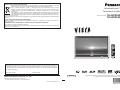 1
1
-
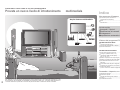 2
2
-
 3
3
-
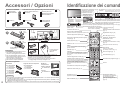 4
4
-
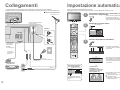 5
5
-
 6
6
-
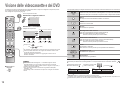 7
7
-
 8
8
-
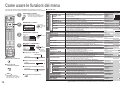 9
9
-
 10
10
-
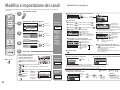 11
11
-
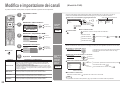 12
12
-
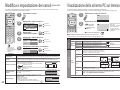 13
13
-
 14
14
-
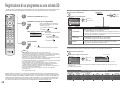 15
15
-
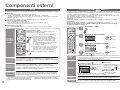 16
16
-
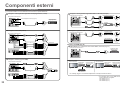 17
17
-
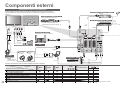 18
18
-
 19
19
-
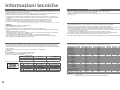 20
20
-
 21
21
-
 22
22
-
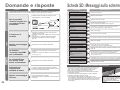 23
23
-
 24
24
Panasonic TH50PX600EN Istruzioni per l'uso
- Categoria
- TV LCD
- Tipo
- Istruzioni per l'uso
- Questo manuale è adatto anche per